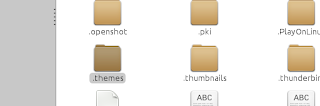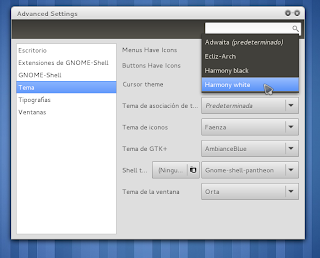Si trasteando el gestor de menús de nuestro Ubuntu hemos tocado algo que no deberíamos y este nos ha dejado sin iconos tanto en el Launcher como en el dash, la solución es la siguiente.
Pulsamos a la vez la combinación de teclas Ctrl+Alt+T para abrir un Terminal. En este, ponemos el siguiente comando:
Un saludo!! ^^
Pulsamos a la vez la combinación de teclas Ctrl+Alt+T para abrir un Terminal. En este, ponemos el siguiente comando:
mv ~/.config/menus/applications.menu ~/.config/menus/applications.menu.bakCerramos Terminal y reiniciamos el sistema. Veréis como volvéis a tener todos vuestros iconos en su sitio. Este comando podéis utilizarlo todas las veces que el gestor de menús falle, recuperando así el estado anterior.
Un saludo!! ^^